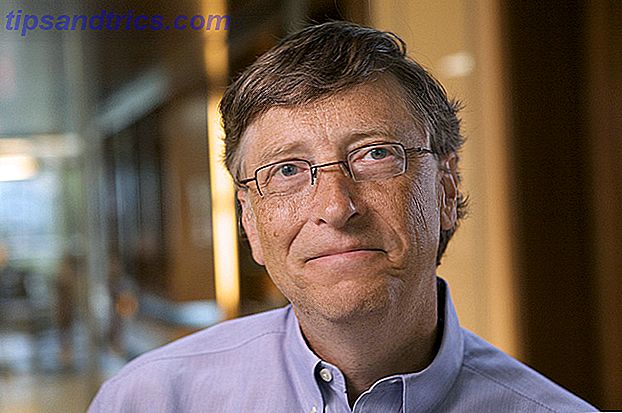Wanneer het tijd is om gegevens op Linux te wissen, back-up te nemen of te herstellen, zijn er een aantal apps die u kunt kiezen. GParted is een van de meest bewezen opties die er zijn. Disks is een moderner alternatief dat er geweldig uitziet in de GNOME-desktopomgeving. Maar welk Linux-besturingssysteem u ook gebruikt, er is altijd één optie die werkt: dd .
Je kunt Linux gebruiken zonder ooit in de terminal te hoeven duiken. Maar als je eenmaal bepaalde commando's aan je repertoire toevoegt, zul je niet alleen tijd besparen, maar ook vaardigheden leren die je in elke versie van Linux kunt gebruiken. Waarom maakt het niet uit welk Linux-besturingssysteem je gebruikt Waarom maakt het niet uit Welke Linux-besturingssysteem dat u gebruikt Er zullen altijd argumenten zijn over welk Linux-besturingssysteem "beter" is. Over het algemeen biedt Linux een goede ervaring, ongeacht hoe je het uitvoert. Laten we naar die overeenkomsten kijken en ze vieren! Lees verder .
Waarom dd gebruiken?
Of je nu op een desktop of een server zit, dd werkt gewoon. dd begon als een Unix-commando, dus naast Linux ondersteunt het ook andere Unix-achtige besturingssystemen 3 UNIX-achtige besturingssystemen die geen Linux zijn 3 UNIX-achtige besturingssystemen die geen Linux zijn Onlangs begonnen mensen te verwarren " UNIX "met" Linux. " Linux werd beïnvloed door UNIX, maar UNIX-systemen hebben geen relatie met Linux. Hier zijn enkele belangrijke op UNIX gebaseerde systemen die het waard zijn te weten. Lees meer zoals FreeBSD en macOS.
dd is ook snel. Ik bedoel niet dat het snel werk zal maken van wat voor drive je ook probeert uit te roeien. In plaats daarvan duurt het slechts enkele seconden om een wisactie uit te voeren. Als u eenmaal weet wat u moet typen, kunt u een terminal openen en een schijf wissen in de tijd die u nodig hebt om een zoekopdracht naar instructies online in te voeren.
Met grote kracht komt een grote verantwoordelijkheid. Een bepaalde vermelding van dd maakt onze lijst met Linux-commando's die je nooit moet uitvoeren. 9 Lethal Linux-commando's Je moet nooit 9 Lethal Linux-commando's uitvoeren die je nooit zou moeten uitvoeren Je zou nooit een Linux-commando moeten uitvoeren tenzij je precies weet wat het doet. Hier zijn enkele van de meest dodelijke Linux-commando's die je voor het grootste deel wilt vermijden. Lees verder .
Ben je nerveus? Goed. Zelfs als je een expert bent, wil je altijd opdrachten zorgvuldig uittypen. Een afwezige geest kan in het slechtste geval de hardware beschadigen en, meer waarschijnlijk, leiden tot gegevensverlies. Laten we beginnen.
Een schijf klonen
Het klonen van een schijf is een trefzekere manier om een back-up van je computer te maken. U kunt een back-up van gegevens maken op een draagbare harde schijf of back-upgereedschappen en -services van Dropbox 5 Great Cloud die volledig gebruikmaken van Linux Great Cloud Backup-hulpprogramma's en -services die Linux volledig ondersteunen Als u een krachtige gebruiker vraagt om een goed advies dat van toepassing is op een besturingssysteem, zou het zijn om regelmatig een back-up van uw bestanden te maken. Zoveel als technologie nuttig kan zijn, het ... Lees meer, maar dit slaat alleen je bestanden op. Als u uw apps wilt opslaan, moet u leren hoe u een back-up van elke afzonderlijke kunt maken. Voor sommigen betekent dit het exporteren van een specifiek bestand. Voor anderen betekent dat het kopiëren van een verborgen map. Dan zijn er die apps waarvan je helemaal geen backup kunt maken.
dd kan dit omzeilen door een exacte kopie van uw volledige harde schijf of partitie te maken. Wanneer u deze kopie herstelt, brengt u uw computer terug naar precies zoals het was. U krijgt uw bestanden, uw apps, uw browsegeschiedenis en zelfs uw systeeminstellingen terug. Alles.
Om je schijf te klonen, heb je een tweede schijf nodig die meer ruimte heeft dan degene die je kopieert. Waarschijnlijk is dit een draagbare harde schijf of een grote flashdrive.
Begin met het openen van de terminal. U hebt beheerdersrechten nodig om alle dd-opdrachten uit te voeren. U kunt su als u wilt inloggen als beheerder, of u kunt sudo typen aan het begin van de opdracht dd.
Wanneer je klaar bent om te kopiëren, typ je de onderstaande opdracht. Let op, het zal alle reeds bestaande gegevens op de tweede schijf wissen, dus zorg ervoor dat u van tevoren een back-up maakt van alle gegevens.
dd if=/dev/sdX of=/dev/sdY Laten we nu eens kijken wat er aan de hand is. dd is het commando. als is de invoer, zoals op de locatie die u wilt kopiëren. of is de uitvoer of de locatie die u met uw kopie vervangt.
sdX en sdY verwijzen naar de schijven waarmee u communiceert. Schijven krijgen vaak een naam zoals / dev / sda, / dev / sdb of / dev / sdc . U kunt de namen achterhalen met behulp van een partitie-editor Hoe een SD-kaart in Linux schrijven, formatteren en beheren Hoe een SD-kaart in Linux schrijven, formatteren en beheren Er zijn meerdere manieren om een SD-kaart in Linux te configureren, hetzij via het commando regel of met behulp van een grafische applicatie. Dit is hoe je het doet. Lees verder . Of, omdat u zich al in de terminal bevindt, kunt u de opdracht lsblk gebruiken.
Een afbeeldingsbestand maken
Een andere manier om een schijf te klonen, is door een schijfkopie te maken die u kunt verplaatsen en herstellen zoals op een opstartbare USB.
Als u afbeeldingsbestanden maakt, kunt u meerdere back-ups op één bestemming opslaan, zoals een grote draagbare harde schijf. Nogmaals, dit proces vereist slechts één opdracht:
dd if=/dev/sdX of=path/to/your-backup.img Om ruimte te besparen, kunt u dd uw back-up laten comprimeren.
dd if=/dev/sdX | gzip -c>path/to/your-backup.img.gz Deze opdracht verkleint je back-up naar een IMG.GZ-bestand, een van de vele compressie-indelingen die Linux aankan Linux Archive Managers vergeleken: Ark vs. File Roller Linux Archive Managers vergeleken: Ark vs. File Roller Archiefmanagers kunnen op het eerste gezicht vrij eenvoudig lijken, maar ze kunnen mogelijk veel meer bieden dan je denkt. Ik vergeleek de twee standaard archiefbeheerders voor Linux, File Roller en Ark, gebaseerd op ... Lees meer.
Een schijf herstellen
Wat heb je aan back-ups als je ze niet kunt gebruiken? Wanneer u klaar bent om een kloon te herstellen, hebt u twee opties. Als u de eerste aanpak hebt gebruikt, kunt u eenvoudigweg de twee bestemmingen omwisselen.
dd if=/dev/sdY of=/dev/sdX Bij het herstellen van een afbeeldingbestand is hetzelfde concept van toepassing:
dd if=path/to/your-backup.img of=/dev/sdX Als je beeldbestand is gecomprimeerd, worden de zaken een beetje anders. Gebruik in plaats daarvan deze opdracht:
gunzip -c /path/to/your-backup.img.gz | dd of=/dev/sdX Voor de duidelijkheid, gunzip is unzip, zoals in het tegenovergestelde van g zip. Dit commando decomprimeert je backup. Dan vervangt dd de bestaande schijf door deze afbeelding.
Te overwegen parameters
U kunt uw opdracht wijzigen door aan het einde een parameter te plakken. Het kan standaard een tijdje duren voordat gegevens worden overgedragen. U kunt het proces versnellen door de blokgrootte te vergroten. Doe dit door bs = aan het einde toe te voegen.
dd if=/dev/sdX of=/dev/sdY bs=64 In dit voorbeeld wordt de standaardblokgrootte verhoogd van 512 bytes naar 64 kilobytes.
conv = noerror vertelt dd om door te gaan, ondanks eventuele fouten. Het standaardgedrag is om te stoppen, wat resulteert in een onvolledig bestand. Houd er rekening mee dat het negeren van fouten niet altijd veilig is. Het resulterende bestand is mogelijk beschadigd.
conv = sync voegt invoerblokken met nullen toe wanneer er leesfouten zijn. Op deze manier blijven de gegevensverschuivingen gesynchroniseerd.
Je kunt deze laatste twee combineren als conv = noerror, synchroniseren als je dat wilt. Er is geen spatie meer achter de komma.
Kennismaken met dd
In het geval dat u geïnteresseerd bent, verwijst de naam van dd naar een verklaring in de Job Control Language van IBM. Als je niet begrijpt wat daar gebeurt, geen zweet. Ik ook niet. Dat maakt het commando niet moeilijker om te gebruiken.
Hebt u meer informatie nodig die u kan helpen om uw relatie met dd te verbeteren? De wikipagina is behoorlijk grondig. Er is ook een goede beschrijving van de Arch Linux-wiki. Nogmaals, het maakt niet uit of je Arch gebruikt of niet. dd werkt op dezelfde manier, ongeacht uw Linux-besturingssysteem.
Als blijkt dat dd niet voor jou is, heb je geen pech. Er zijn andere manieren om een harde schijf te klonen 4 Methoden om je Linux harde schijf te klonen 4 Methoden om je Linux harde schijf te klonen Moet je je Linux harde schijf of partitie klonen? Je kunt de ingebouwde tool of een aantal alternatieven gebruiken om je schijf te klonen om later te herstellen, zonder gedoe. Lees verder .
Welke methode gebruik je om een back-up van je computer te maken? Ben je een fan van dd? Is er een app die u zou aanbevelen? Aarzel niet om uw ervaringen met collega-lezers te delen!
Beeldcredits: wavebreakmedia, Jane Kelly via Shutterstock.com